相信很多用户都经历过电脑自动安装软件的情况,好不容易装好的系统,用着用着就变的越来越慢,电脑桌面上出现一些自己根本没有安装过的软件。这些莫名其妙的软件其实就是被捆绑安装的,今天小编来跟大家说说流氓软件反复安装怎么办的解决方法,大家一起来看看吧。
1、使用快捷键win键+R唤出运行窗口,在搜索框中输入gpedit.msc,然后点击回车键;
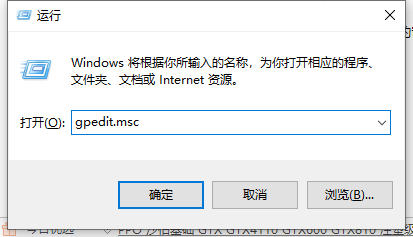
2、在打开的本地组策略编辑器中依次点击展开计算机配置—管理模板—windows组件,在其下找到并选中windows installer;
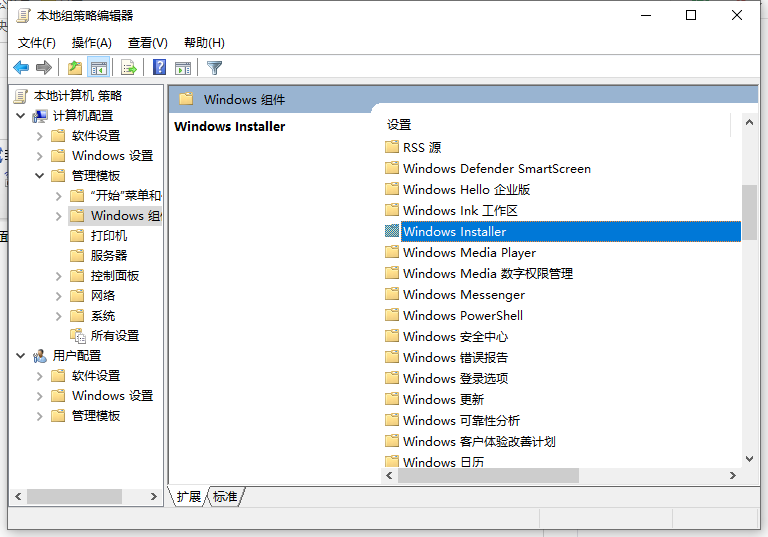
3、在右侧窗口中首先找到禁用Windows Installer,然后双击打开;
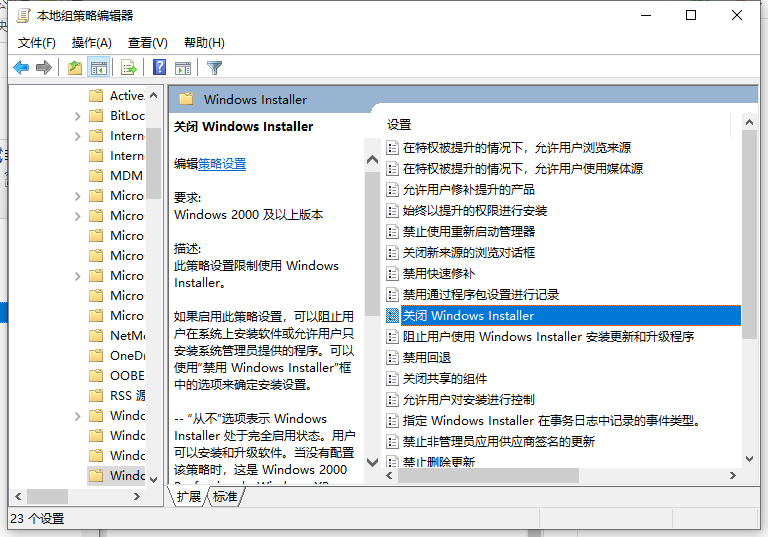
4、在打开的窗口中勾选已启用,然后在下方禁用Windows Installer中选中始终禁用,最后点击确定;
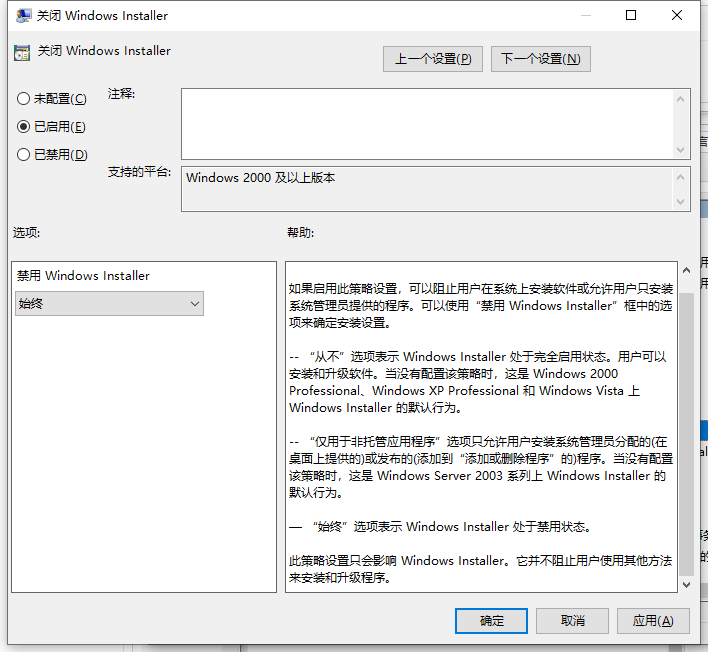
5、在右侧窗口中再次找到禁止用户安装,然后双击打开;
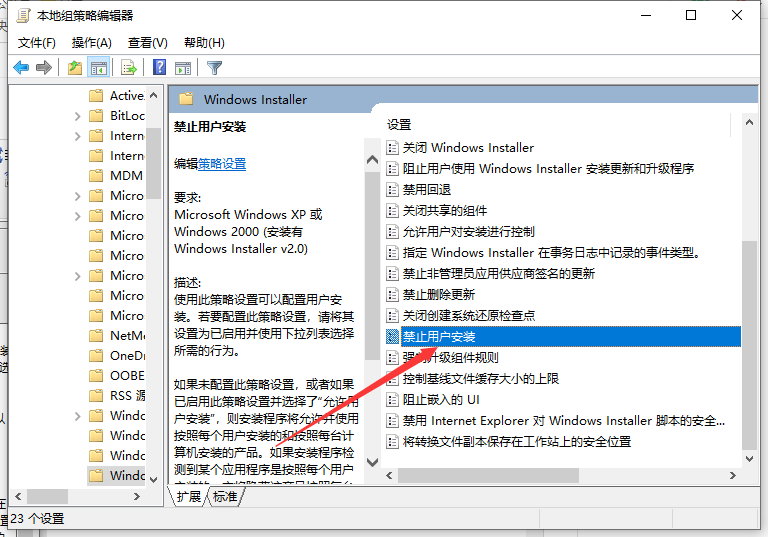
6、在打开的窗口中勾选已启用,然后在下方用户安装行为中选中隐藏用户安装,最后点击确定。
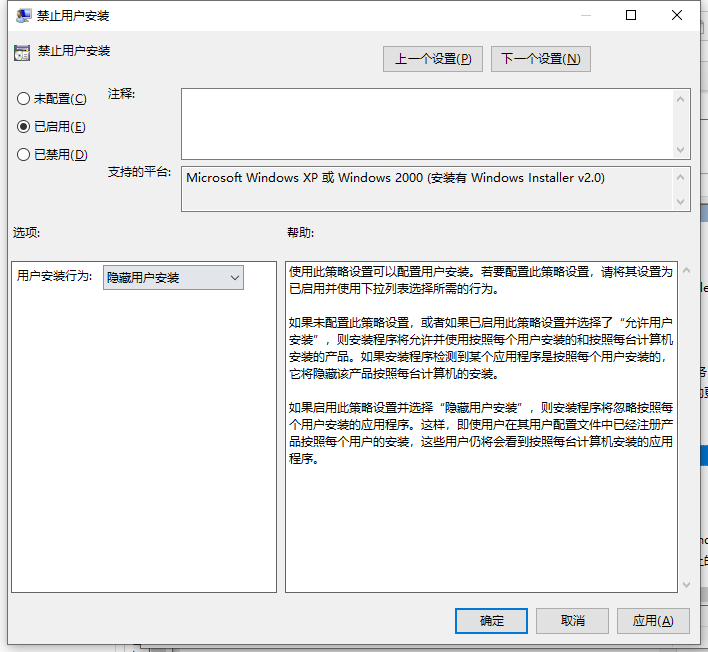
以上就是流氓软件反复安装怎么办的解决方法啦,希望能帮助到大家。
Copyright ©2018-2023 www.958358.com 粤ICP备19111771号-7